
Col·laborar en una presentació compartida al Keynote del Mac
Tant si ets el propietari d’una presentació compartida com si t’han convidat a col·laborar-hi, després d’obrir la presentació pots veure els canvis fets pels altres usuaris en temps real, anar ràpidament als punts de la presentació on altres persones estan fent canvis i molt més.
Acceptar una invitació per col·laborar
Quan fas clic a un enllaç a una presentació compartida, la presentació s'obre d'una manera o una altra (per exemple, al Keynote per a l'iCloud o al Keynote del Mac) en funció de diversos factors, com ara l'accés i els permisos que hagi definit el propietari, les versions del Keynote i del macOS instal·lades a l’ordinador i de si estàs utilitzant l’iCloud Drive.
Abans d’obrir l’enllaç d’invitació, comprova que el dispositiu compleixi els requisits mínims del sistema per col·laborar.
Fes clic a l’enllaç del correu, el missatge o la publicació que hagis rebut i segueix les instruccions que es mostrin.
Si l’adreça electrònica o el número de telèfon utilitzats per convidar‑te no estan associats al teu compte d’Apple, pots seguir les instruccions que es mostren per afegir l’adreça electrònica o el número de telèfon al compte d’Apple.
Nota: Si no vols associar una altra adreça electrònica al compte d’Apple, tens l’opció de demanar al propietari de la presentació compartida que et torni a convidar utilitzant una adreça electrònica o un número de telèfon que ja estigui associat al teu compte d’Apple.
Col·laborar en una presentació compartida
Ves a l’app Keynote
 del Mac.
del Mac.Obre la presentació compartida.
Si ja havies obert la presentació, busca-la a la carpeta Keynote de l’iCloud Drive. Si no veus la presentació, fes clic a l’enllaç que hi ha a la invitació que has rebut i, si cal, inicia la sessió al teu compte d’Apple.
Si no pots obrir la presentació, consulta Acceptar una invitació per col·laborar.
Edita la presentació.
Les edicions que fan totes les persones amb qui has compartit la presentació apareixen en temps real. Els cursors i les seleccions de text i objectes apareixen en diferents colors per indicar què estan editant les altres persones en aquell moment. Mou el punter sobre un cursor per veure qui està fent l’edició en qüestió.
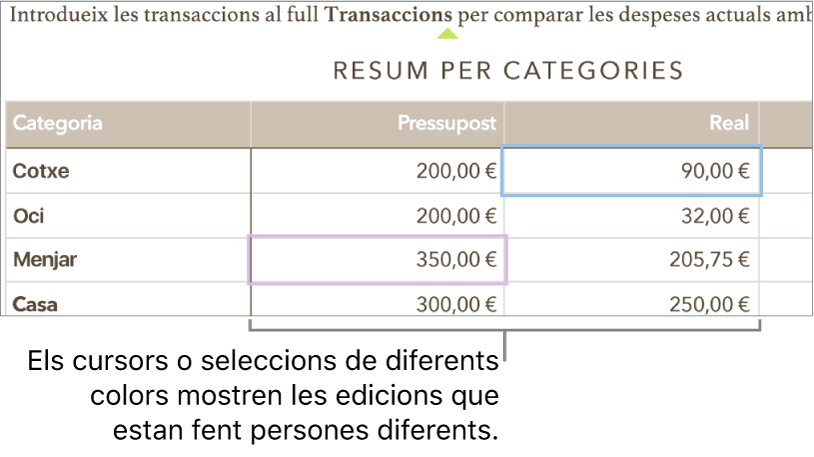
Si hi ha conflictes, es mostrarà un quadre de diàleg i podràs triar la versió que vols conservar. Si en conserves més d’una, la més recent serà la versió compartida.
Editar un document sense connexió
Si la imatge del botó “Col·laboració” canvia a un núvol amb una línia diagonal a sobre, vol dir que el dispositiu no té connexió.
Pots continuar treballant a la presentació i, quan tornis a tenir connexió, els canvis s’actualitzaran a l’iCloud automàticament.
Quan tornis a tenir connexió, podràs veure l’última activitat a la presentació compartida.
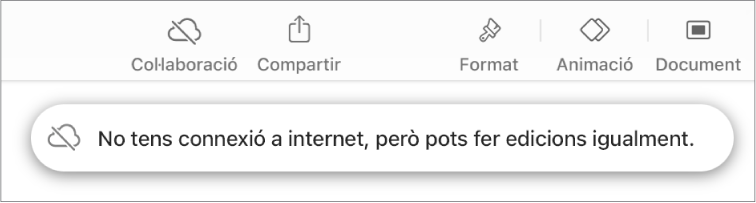
Tingues en compte les indicacions següents en editar la presentació compartida sense connexió:
Si no tens clar si els canvis s’han sincronitzat, pots comprovar-ne l’estat. Selecciona Mostra > Mostra l’estat de sincronització (al menú “Mostra” de la part superior de la pantalla).
Si altres participants que estan en línia eliminen objectes o diapositives que estàs editant sense connexió, els canvis que hagis fet en aquests objectes no s’incorporaran a la presentació quan tornes a tenir connexió.
Sortir d’una presentació compartida
Si ja no vols tenir accés a una presentació, pots sortir de la llista de participants.
Ves a l’app Keynote
 del Mac.
del Mac.En una presentació compartida, fes clic a
 a la barra d’eines i, després, fes clic a “Gestiona la presentació compartida”.
a la barra d’eines i, després, fes clic a “Gestiona la presentació compartida”.A la llista de participants, situa el punter sobre el teu nom, fes clic a
 i, després, selecciona “Elimina’m”.
i, després, selecciona “Elimina’m”. Fes clic a “Fet”.
En eliminar el nom de la llista de participants s’eliminarà la presentació del teu iCloud Drive. Si més endavant vols tornar a accedir a la presentació, pots utilitzar l’enllaç original per obrir-la.
Nota: No totes les funcions del Keynote estan disponibles per a una presentació compartida amb altres persones. Consulta l’article de suport d’Apple “Col·laborar al Pages, al Numbers i al Keynote”.